iPhone・iPadのカレンダーとGoogleカレンダーを同期する方法
iPhone・iPadのカレンダーとGoogleカレンダーを同期するには
| 1.iPhone・iPadにアカウントを追加 |
| 2.カレンダーを同期対象にする |
| 以上2つの設定が必要です。 |
【1.アカウントを追加する方法】
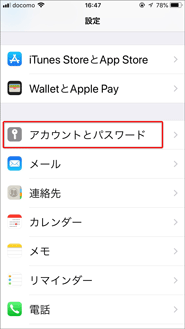 | ① [設定] ⇒ [アカウントとパスワード] または、設定の [メール/連絡先/カレンダー] (バージョンによって違います) |
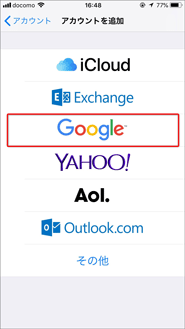 | ② [アカウントを追加...] ⇒ 『Gmail』をタップ |
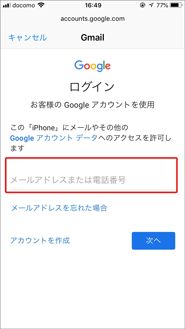 | ③ メール:Gmailのメールアドレス(@gmail.comまで) 入力したら「次へ」をタップ 次にパスワード入力:Gmailのパスワード を入力 |
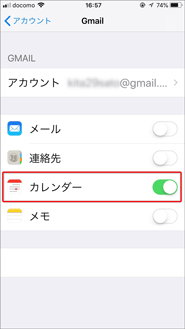 | ④ 設定が完了すると詳細画面が表示されるので、「カレンダー」をオンに (メール・メモは必要に応じてで結構です。) アカウントの追加が完了 |
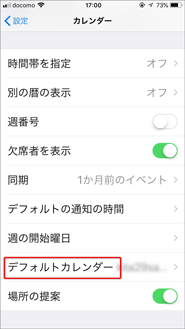 | ⑤ [設定] ⇒「カレンダー」 (または [メール/連絡先/カレンダー] ) の「デフォルトカレンダー」をタップ |
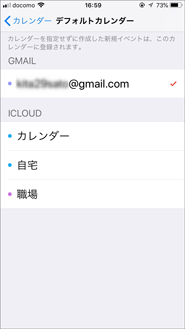 | ⑥ 「デフォルトカレンダー」で、設定したGmailを指定 カレンダー設定が完了 |
※ここまでの設定では、共有カレンダーが表示されません
(自分のスケジュールしか管理できない)
以下の設定を行うことで、iPhoneやiPadでもGoogleカレンダーの共有カレンダーを表示・予定追加できるようになります。
【2.全てのカレンダー(共有カレンダー含む)を同期対象にする設定方法】
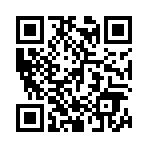 | ⑦ iPhone・iPadからQRコードを読み取り [Safari] でサイトを開きます。 または [Safari] から以下のURLを入力 http://www.google.com/calendar/iphoneselect |
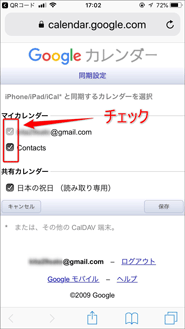 | ⑧ Googleカレンダーの同期設定画面で 同期したい(gmail)カレンダーをチェック 以上で設定が完了です。 |
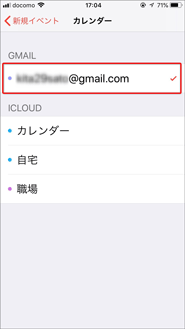 | ⑨ カレンダーアプリに、googleカレンダーが追加されていることをご確認ください。 |
この頁はURLを参考に作成しています。
http://www.ipark-tajimi.com/article/14837967.html